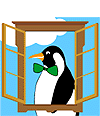
ゼロ円でできるデュアルブート
LinuxとWindowsを共存させる
4. loadlinによるLinuxのブート
MBRにインストールしたLILOではなく、loadlin.exeを使ってDOSからLinuxを起動させることも可能だ。この方法のメリットは、1024シリンダの制限を受けないので、パーティション構成の自由度が広がることだ。
loadinの導入
loadlin.exeはDOS用のプログラムで、redhat LinuxおよびTurboLinuxのインストールCD-ROMのdosutilsディレクトリに収録されている。Cドライブのルートに「linux」というフォルダを作り、ここにloadlin.exeをコピーしておこう。
loadlin.exeを使う場合でも、Windows 98のインストールまでの手順は同じ。また、Linuxのインストール方法も基本的に変わらない。ただし、インストール中に作成を促される「ブートディスク」を必ず作っておくこと。また、redhat Linuxの場合はインストール時に「インストールの種類」で「カスタム」を選択し、「LILOの設定」で「LILOをインストールしない」を選ぶ。TurboLinuxの場合はLILOのインストールを「スキップ」すればよい。以上の点に注意しながら、Windows 98とLinuxのインストールを行う。
Linuxのインストールが終了したら、loadlin.exeのための準備を行う。まず、作成したLinux用のブートディスクを使ってPCを起動する。Linuxが起動したら、/bootディレクトリにあるvmlinuzというファイルを、先ほど作成したc:\linuxにコピーする。Linuxのインストール時にWindows 98用パーティションをマウントする設定を行っておけば、Cドライブは/mnt/dosディレクトリになっている。よって、
cp /boot/vmlinuz /mnt/dos/linux |
とすればvmlinuzがc:\linuxにコピーされる。
以上の作業が終わったら、ブートディスクを抜いてリブートし、Windows 98を起動させる。Windows 98が起動したら、[スタート]-[Windowsの終了]をクリックし、「MS-DOSモードで再起動する」を選択する。
コマンドプロンプト状態になったら
us |
と入力して英語モードに切り替える。そしてlinuxディレクトリに移動して、loadlin.exeを以下のように実行する。
loadlin vmlinuz root=/dev/hda2 |
これでLinuxが起動する。なお、「root=/dev/hda2」はLinuxを2つ目の基本パーティションにインストールした場合(はじめに紹介したパーティション構成の場合)の例。Windows 98用の基本パーティション以外を拡張パーティション上の論理ドライブにした場合は、「hda2」が「hda5以降」になる。
ブートするOSを選択できるようにする
Linuxは起動できるようになったが、このままでは使い勝手が悪い。そこでLILOのように、ブートするOSを選択できるようにしよう。これには、DOSのマルチコンフィグ機能を利用する。
まず、Cドライブのルートにあるconfig.sysをエディタで開く。このファイルはデフォルトでは表示されないので、エクスプローラの[表示]-[フォルダオプション]-[表示]で「すべてのファイルを表示する」を選択しておくこと。そして、以下のように編集する。
|
|
「menudefault=」以後の部分は、デフォルトで起動するOSと、メニューを表示する時間の設定。デフォルトOSをLinuxにし、メニューの表示時間を10秒にする場合は
menudefault=linux, 10 |
に書き換える。また、[win98]以下の行は、config.sysに元から記述されていた内容のままでよい。つまり、[win98]までの行を追加するということである。
次に、autoexec.batの編集。同じくCドライブのルートにあるautoexec.batをエディタで開いたら、以下のように書き換える。
|
|
こちらも、「:win98」以下の行は元の記述のままにする。
これで、loadlin.exeの設定は完了。PCを再起動すると、以下のメニューが指定時間表示され、ブートするOSを選択できる。
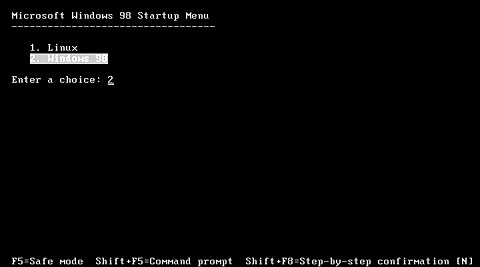 画面8 config.sysとautexec.batを編集すれば、複数のOSを起動できるようになる |
| Index | |
| ゼロ円でできるデュアルブート LinuxとWindowsを共存させる |
|
| 1.パーティション構成の検討 OSの仕様を確認する パーティション構成例 コラム:パーティションの概念 |
|
| 2.WindowsとLinuxをインストールする Windows 98の再インストール redhat Linuxのインストール そしてLILOの設定 |
|
| 3.TurboLinuxの場合 データ用パーティションの作成 コラム:ブートストラップ |
|
| 4.loadlinによるLinuxのブート loadinのメリットと導入 ブートするOSを選択できるようにする |
|
| Linux Square全記事インデックス |
| Linux Squareフォーラム Windowsとの共存/連携関連記事 |
| 特集:ゼロ円でできるデュアルブート LinuxとWindowsを共存させる Windows 98とLinuxの最も基本的なデュアルブート環境を構築しながら、OSの共存に必要な基礎知識を紹介する |
|
| 特集:続ゼロ円でできるデュアルブート LinuxとWindows 2000を共存させる 今回はLinuxとWindows 2000の組み合わせに挑戦しよう。Windows 2000のOS LoaderにLinuxを登録する方法を紹介する |
|
| 特集:ゼロ円でできるXサーバ WindowsでLinuxをリモート操作(前編) Windows用Xサーバは高価だ。しかしライセンスフリーのVNCなら低コストでリモート操作環境を構築できる。その方法を紹介しよう |
|
| 特集:ゼロ円でできるXサーバ WindowsでLinuxをリモート操作(後編) 今回は多ユーザー環境などに適応させるカスタマイズ方法や、inetd経由でVNCサーバを自動起動させる方法を紹介しよう |
|
| 特集:真ゼロ円でできるXサーバ Windows 2000で動かすXFree86[インストール編] Windows上にGNU環境を作るCygwinを使って、Windows 2000でXFree86を動かしてみよう。これで完全なフリーのXサーバが手に入る |
|
| 特集:真ゼロ円でできるXサーバ Windows 2000で動かすXFree86[設定・運用編] Cygwin/XFree86でLinuxサーバにアクセスしよう。sshによる接続や日本語入力、Win2kでWindow Makerを動かす方法まで |
|
| 特集:真ゼロ円でできるXサーバ Cygwin/XFree86最新事情と日本語化 多くのパッケージが標準setup.exeでインストールできるようになったCygwin。今回は日本語化を中心に環境構築方法を解説 |
|
| 特集:真ゼロ円でできるXサーバ Cygwin/XFree86でKDE & GNOMEを使おう Cygwin/XFree86の準備ができたので、Xサーバとして活用しよう。後半ではKDEとGNOMEを動かすための方法を解説 |
|
| Linux Squareフォーラム全記事インデックス |
|
- 【 pidof 】コマンド――コマンド名からプロセスIDを探す (2017/7/27)
本連載は、Linuxのコマンドについて、基本書式からオプション、具体的な実行例までを紹介していきます。今回は、コマンド名からプロセスIDを探す「pidof」コマンドです。 - Linuxの「ジョブコントロール」をマスターしよう (2017/7/21)
今回は、コマンドライン環境でのジョブコントロールを試してみましょう。X環境を持たないサーバ管理やリモート接続時に役立つ操作です - 【 pidstat 】コマンド――プロセスのリソース使用量を表示する (2017/7/21)
本連載は、Linuxのコマンドについて、基本書式からオプション、具体的な実行例までを紹介していきます。今回は、プロセスごとのCPUの使用率やI/Oデバイスの使用状況を表示する「pidstat」コマンドです。 - 【 iostat 】コマンド――I/Oデバイスの使用状況を表示する (2017/7/20)
本連載は、Linuxのコマンドについて、基本書式からオプション、具体的な実行例までを紹介していきます。今回は、I/Oデバイスの使用状況を表示する「iostat」コマンドです。
|
|




